Apple 컴퓨터 복사 및 붙여넣기 단축키
Apple 컴퓨터에서 복사하여 붙여넣는 데 어떤 키가 사용되나요? 이것은 많은 네티즌들이 우려하는 문제입니다. 다음으로 PHP 편집기는 Apple 컴퓨터에서 복사 및 붙여넣기 단축키를 제공합니다. 관심 있는 네티즌들은 편집기를 따라가 보세요!

Apple 컴퓨터의 복사 및 붙여넣기 단축키
1. Apple 시스템: 복사 단축키는 Command+C, 붙여넣기 단축키는 Command+V입니다.
2. Windows 시스템: 복사 단축키는 Ctrl+C, 붙여넣기 단축키는 Ctrl+V입니다.
3. Linux 시스템: 복사 및 붙여넣기 단축키는 각각 Ctrl+Shift+C 및 Ctrl+Shift+V입니다.
위 내용은 PHP 중국어 웹사이트에서 제공하는 Apple 컴퓨터 복사 및 붙여넣기 단축키의 전체 내용입니다. 관련 정보를 더 알고 싶으시면 PHP를 주목하시기 바랍니다. 중국사이트!
위 내용은 Apple 컴퓨터 복사 및 붙여넣기 단축키의 상세 내용입니다. 자세한 내용은 PHP 중국어 웹사이트의 기타 관련 기사를 참조하세요!

핫 AI 도구

Undresser.AI Undress
사실적인 누드 사진을 만들기 위한 AI 기반 앱

AI Clothes Remover
사진에서 옷을 제거하는 온라인 AI 도구입니다.

Undress AI Tool
무료로 이미지를 벗다

Clothoff.io
AI 옷 제거제

AI Hentai Generator
AI Hentai를 무료로 생성하십시오.

인기 기사

뜨거운 도구

메모장++7.3.1
사용하기 쉬운 무료 코드 편집기

SublimeText3 중국어 버전
중국어 버전, 사용하기 매우 쉽습니다.

스튜디오 13.0.1 보내기
강력한 PHP 통합 개발 환경

드림위버 CS6
시각적 웹 개발 도구

SublimeText3 Mac 버전
신 수준의 코드 편집 소프트웨어(SublimeText3)

뜨거운 주제
 7563
7563
 15
15
 1385
1385
 52
52
 84
84
 11
11
 61
61
 19
19
 28
28
 99
99
 iPhone에서 복사하여 붙여넣는 간단한 단계
Mar 26, 2024 pm 07:00 PM
iPhone에서 복사하여 붙여넣는 간단한 단계
Mar 26, 2024 pm 07:00 PM
1. 먼저 복사할 텍스트를 길게 누릅니다. 텍스트에 세로 막대가 나타나면 세로 막대를 당겨 복사할 텍스트를 선택합니다. 2. 선택 후 [복사]를 클릭하세요. 3. 그런 다음 붙여넣고 싶은 곳으로 이동하여 입력 상자를 클릭하거나 길게 누른 후 [붙여넣기]를 클릭하세요.
 빠르게 복사하여 붙여넣는 방법 알아보기
Feb 18, 2024 pm 03:25 PM
빠르게 복사하여 붙여넣는 방법 알아보기
Feb 18, 2024 pm 03:25 PM
복사-붙여넣기 단축키 사용 방법 복사-붙여넣기는 매일 컴퓨터를 사용할 때 자주 접하게 되는 작업입니다. 업무 효율을 높이기 위해서는 복사, 붙여넣기 단축키를 익히는 것이 매우 중요합니다. 이 기사에서는 독자가 복사 및 붙여넣기 작업을 보다 편리하게 수행할 수 있도록 일반적으로 사용되는 복사 및 붙여넣기 바로 가기 키를 소개합니다. 복사 단축키: Ctrl+CCtrl+C는 복사 단축키입니다. Ctrl 키를 누른 상태에서 C 키를 누르면 선택한 텍스트, 파일, 그림 등을 클립보드에 복사할 수 있습니다. 이 단축키를 사용하려면
 Xshell에서 빠르게 복사하여 붙여넣는 방법 - Xshell에서 빠르게 복사하여 붙여넣는 방법
Mar 04, 2024 pm 02:30 PM
Xshell에서 빠르게 복사하여 붙여넣는 방법 - Xshell에서 빠르게 복사하여 붙여넣는 방법
Mar 04, 2024 pm 02:30 PM
많은 사용자들이 Xshell 소프트웨어를 처음 접했지만 Xshell에서 빠르게 복사하여 붙여넣는 방법에 익숙하지 않으신가요? 다음 기사에서는 Xshell에서 빠르게 복사하여 붙여넣는 방법을 살펴보겠습니다. 일반적으로 사용되는 복사 및 붙여넣기 명령을 사용합니다. Xshell에서 Ctrl+C와 Ctrl+V가 작동하지 않는 것을 확인해보니 Xshell의 기본 복사 및 붙여넣기 명령이 다음과 같이 다릅니다. Xshell에서 정보를 복사해서 붙여넣을 수는 있지만 그만큼 좋지는 않습니다. 일반적으로 사용하는 복사 및 붙여넣기 명령의 속도와 편리함은 정보를 빠르게 복사하도록 설정되어 있습니다: 도구-옵션-키보드 및 마우스에서 [선택한 텍스트를 자동으로 복사에 체크] 붙여넣기]를 선택하고 정보를 빠르게 붙여넣기 위한 설정을 확인합니다. 도구-옵션-키보드 및 마우스-오른쪽 누르기
 Apple 컴퓨터의 Excel에서 셀을 래핑하는 방법
Feb 18, 2024 pm 08:39 PM
Apple 컴퓨터의 Excel에서 셀을 래핑하는 방법
Feb 18, 2024 pm 08:39 PM
Apple Excel 셀의 줄바꿈 Apple의 Excel 소프트웨어는 사용자의 데이터 처리 및 분석을 돕기 위해 다양한 편리한 기능을 제공하는 강력한 스프레드시트 도구입니다. Excel을 사용할 때 데이터를 더 잘 구성하고 표시하기 위해 셀에 여러 줄의 텍스트를 입력해야 하는 경우가 있습니다. 그러나 Apple 컴퓨터용 Excel은 Windows 버전의 Excel과 약간 다르기 때문에 줄 바꿈 방법도 다릅니다. Windows 버전의 Excel에서는 직접 다음을 수행할 수 있습니다.
 전자의무기록시스템에서 복사, 붙여넣기가 안되는 경우 어떻게 해야 하나요?
Nov 08, 2023 pm 01:22 PM
전자의무기록시스템에서 복사, 붙여넣기가 안되는 경우 어떻게 해야 하나요?
Nov 08, 2023 pm 01:22 PM
해결책: 1. 네트워크가 정상인지 확인하고 네트워크 연결이 정상적인지 확인하십시오. 2. 컴퓨터 또는 전자 의료 기록 시스템을 다시 시작하고 컴퓨터 또는 전자 의료 기록 시스템을 다시 시작해 보십시오. 전자 의료 기록 시스템을 최신 버전으로 업데이트해 보십시오. 4. 기술 지원부에 문의하십시오.
 Apple 컴퓨터는 Windows 시스템인가요?
Mar 05, 2021 pm 04:59 PM
Apple 컴퓨터는 Windows 시스템인가요?
Mar 05, 2021 pm 04:59 PM
Apple 컴퓨터에는 Windows 시스템이 아니라 MAC OS 운영 체제가 함께 제공됩니다. MAC OS는 Macintosh 시리즈 컴퓨터에서 실행되는 Apple이 개발한 운영 체제로, 상업용 분야에서 성공한 최초의 그래픽 사용자 인터페이스 운영 체제입니다.
 Apple 컴퓨터에 소프트웨어를 다운로드할 수 없는 이유는 무엇입니까?
Dec 04, 2023 pm 04:08 PM
Apple 컴퓨터에 소프트웨어를 다운로드할 수 없는 이유는 무엇입니까?
Dec 04, 2023 pm 04:08 PM
Apple 컴퓨터가 소프트웨어를 다운로드할 수 없는 이유: 1. 소프트웨어 비호환성, 3. 보안 설정으로 인해 다운로드가 불가능함, 5. 시스템 버전 문제, 7. 네트워크 문제 자세한 소개: 1. 소프트웨어는 호환되지 않습니다. 일부 소프트웨어는 특정 운영 체제 버전 또는 하드웨어 구성에서만 실행될 수 있습니다. Apple 컴퓨터가 소프트웨어 요구 사항을 충족하지 않으면 소프트웨어를 다운로드하거나 사용할 수 없습니다. 소스가 올바르지 않습니다. 일부 소프트웨어는 안전하지 않은 경우 특정 다운로드 소스나 공식 웹사이트에서만 다운로드할 수 있습니다.
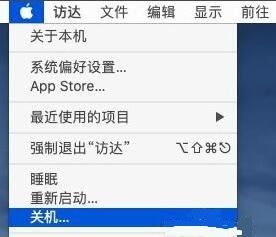 Apple 컴퓨터에서 안전 모드를 시작하는 방법
Jan 08, 2024 pm 01:30 PM
Apple 컴퓨터에서 안전 모드를 시작하는 방법
Jan 08, 2024 pm 01:30 PM
Windows 시스템을 자주 사용하기 때문에 안전 모드에 진입하는 방법은 여전히 익숙합니다. 그렇다면 Apple 컴퓨터에서 안전 모드에 진입하는 방법은 실제로 먼저 종료 한 다음 단축키를 사용하여 안전 모드에 진입하면 됩니다. Apple 컴퓨터에서 안전 모드로 들어가는 방법: 1. 먼저 왼쪽 하단에 있는 버튼을 클릭하여 컴퓨터를 종료합니다. 2. 종료 후 키보드의 "Shift"를 길게 누른 후 "전원 버튼"을 클릭하여 안전 모드로 들어갑니다. 3. 입력 후 왼쪽 상단에 있는 버튼을 클릭하고 "이 Mac에 관하여"를 클릭합니다. 4. 그런 다음 "시스템 보고서"를 엽니다. 5. 그런 다음 오른쪽의 "시작 모드"가 "안전"인 경우 확인합니다. 이는 안전 모드에 성공적으로 진입했다는 의미입니다.




